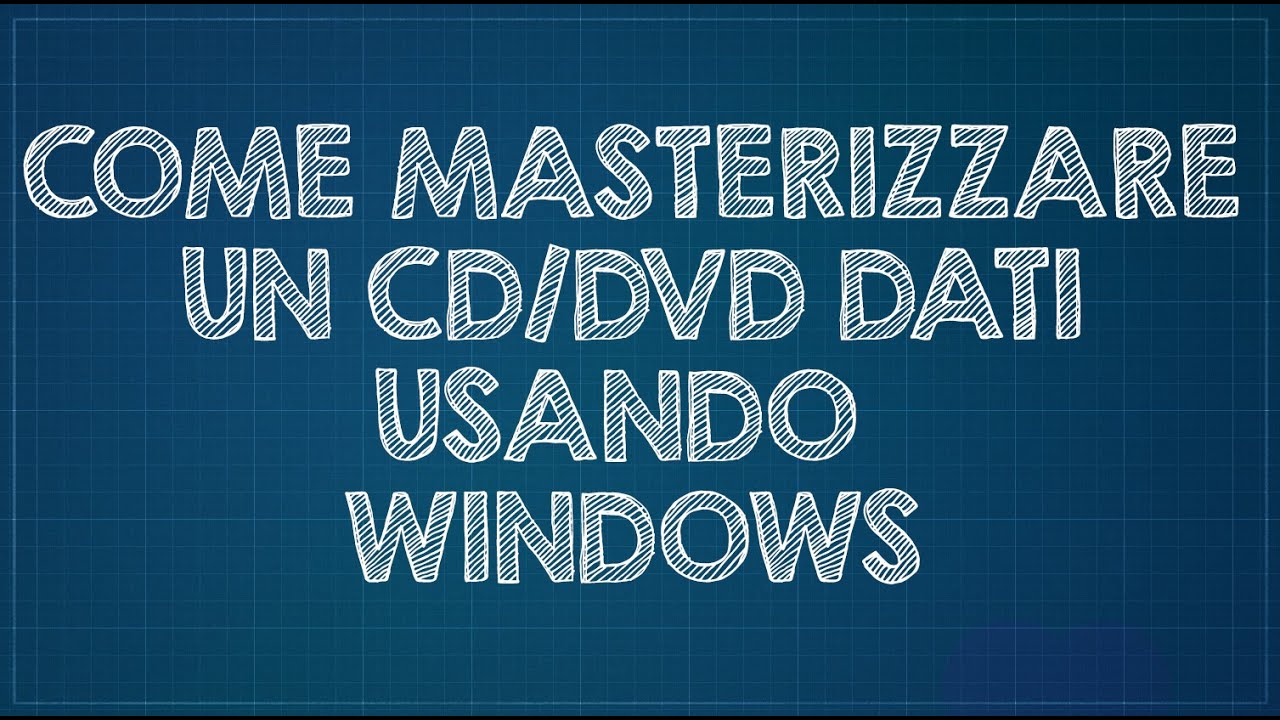Masterizzare una presentazione di PowerPoint su un CD permette di avere una copia fisica della presentazione che può essere riprodotta su qualsiasi computer con un lettore CD. Per farlo, è necessario creare una copia della presentazione in formato “pacchetto per CD” che includa tutti i file necessari per la riproduzione. Successivamente, è possibile utilizzare un software di masterizzazione per creare il CD. Questo processo garantisce che la presentazione possa essere riprodotta senza problemi e senza la necessità di avere una connessione internet o una copia digitale della presentazione.
Come esportare una presentazione PowerPoint?
Esportare una presentazione PowerPoint è un processo semplice che ti consente di trasferire la tua presentazione su un dispositivo esterno come un CD o una chiavetta USB. In questo articolo, ti spiegheremo come esportare la tua presentazione PowerPoint in pochi semplici passaggi.
Passaggio 1: Apri la presentazione PowerPoint
Per esportare la tua presentazione PowerPoint, devi prima aprirla. Quindi, apri la presentazione che desideri esportare.
Passaggio 2: Seleziona File
Quando la presentazione è aperta, vai su “File” nella barra dei menu in alto e seleziona “Esporta”.
Passaggio 3: Seleziona il formato di esportazione
Seleziona il formato di esportazione che desideri utilizzare. In questo caso, seleziona “Presentazione di PowerPoint”.
Passaggio 4: Seleziona la posizione di salvataggio
Seleziona la posizione in cui desideri salvare la tua presentazione esportata. Puoi scegliere di salvarla su un disco rigido, una chiavetta USB o un CD.
Passaggio 5: Salva la presentazione
Infine, fai clic sul pulsante “Salva” per esportare la tua presentazione PowerPoint.
Seguendo questi passaggi, puoi esportare la tua presentazione PowerPoint in pochi semplici clic. Una volta che hai esportato la tua presentazione, puoi masterizzarla su un CD o una chiavetta USB utilizzando un software apposito di masterizzazione come Nero o Roxio. In questo modo, puoi condividere la tua presentazione con chiunque, ovunque ti trovi.
Come mettere una presentazione PowerPoint sulla chiavetta?
Se vuoi portare una presentazione PowerPoint con te ovunque vai, la soluzione migliore è trasferirla su una chiavetta USB. Ecco i passaggi per farlo:
- Apri la presentazione in PowerPoint sul tuo computer.
- Crea una cartella sulla tua chiavetta USB dove desideri salvare la presentazione.
- Copia la presentazione nella cartella che hai creato sulla chiavetta USB.
- Verifica che tutti i file necessari per la presentazione siano stati copiati nella cartella.
- Espelli la chiavetta in modo sicuro dal computer.
Una volta che hai seguito questi passaggi, sarai in grado di utilizzare la presentazione PowerPoint su qualsiasi computer in cui inserirai la chiavetta USB.
Come salvare una presentazione PowerPoint in mp4?
Per salvare una presentazione PowerPoint in formato mp4, segui questi passaggi:
- Apri la presentazione che desideri salvare in formato mp4.
- Fai clic su “File” nella barra del menu in alto e scegli “Esporta”.
- Scegli “Crea un video” nella finestra di esportazione.
- Seleziona le opzioni desiderate per la presentazione video, come la qualità, la risoluzione e la durata degli effetti di transizione.
- Fai clic su “Crea video” per avviare l’esportazione.
- Salva il file video in un’ubicazione desiderata sul tuo computer.
Ora hai salvato con successo la tua presentazione PowerPoint in formato mp4.
Tuttavia, se desideri masterizzare la presentazione su un CD, segui questi passaggi:
- Inserisci un CD vergine nel tuo computer.
- Apri l’Esplora file e seleziona la presentazione PowerPoint che desideri masterizzare.
- Fai clic con il tasto destro del mouse sulla presentazione e scegli “Invia a” e poi “Unità CD/DVD”.
- Segui le istruzioni per completare la masterizzazione del CD.
- Verifica il CD per assicurarti che la presentazione sia stata masterizzata correttamente.
In questo modo, hai masterizzato con successo la tua presentazione PowerPoint su un CD.
Come salvare una presentazione PowerPoint con audio?
Se stai cercando di masterizzare una presentazione di PowerPoint su un CD, è importante salvare la presentazione con l’audio incorporato per garantire che venga riprodotto correttamente. Ecco i passaggi da seguire:
- Incorpora l’audio nella presentazione: Se non hai ancora incorporato l’audio nella presentazione, devi farlo prima di salvare il file. Seleziona l’opzione “Inserisci” nella barra dei menu e scegli “Audio”. Seleziona l’audio che desideri incorporare e conferma l’operazione. Assicurati di testare l’audio per assicurarti che sia stato incorporato correttamente.
- Salva la presentazione: Dopo aver incorporato l’audio nella presentazione, assicurati di salvare il file in un formato compatibile con la masterizzazione su CD. Scegli “Salva con nome” dalla barra dei menu e seleziona il formato “Presentazione di PowerPoint”.
- Masterizza la presentazione su CD: Una volta che hai salvato la presentazione con l’audio incorporato, puoi masterizzarla su un CD. Utilizza un software di masterizzazione compatibile e segui le istruzioni per creare un CD con la presentazione di PowerPoint. Assicurati di testare il CD per assicurarti che la presentazione venga riprodotta correttamente con l’audio incorporato.
Seguendo questi passaggi, sarai in grado di salvare la tua presentazione di PowerPoint con l’audio incorporato e masterizzarla su un CD per una riproduzione corretta. Ricorda di controllare sempre che la presentazione funzioni correttamente prima di presentarla in pubblico.